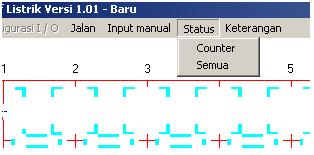TOP VIEW SIMULATOR
Untuk program TopView Simulator dapat
didownload disini
A.
Sekilas tentang Software
TopView
Simulator merupakan software yang digunakan untuk melakukan simulasi program
pada keluarga MCS51 yang sudah kita buat. Dengan menggunakan TopView Simulator,
kita dapat dengan mudah melakukan modifikasi dan uji coba sebelum melakukan
pengisian program ke Microcontroler. Sehingga kita tidak perlu lagi melakukan erase
maupun write berulang-ulang ke Microcontroller untuk menguji program yang kita
buat.
Fasilitas
yang ada pada software ini dapat dibilang sangat lengkap untuk melakukan
simulasi secara real time sesuai kondisi ketika kita menggunakan Hardware
sesungguhnya.
Beberapa fasilitas
yang ada antara lain kita dengan mudah menyesuaikan konfigurasi pin sesuai
kondisi pin hardware sesungguhnya. Selain itu kita dapat dengan mudah memantau
kondisi seluruh register dan alamat register maupun memori yang digunakan pada
saat program sedang berjalan.
Fasilitas
lainnya adalah, kita dengan bebas melakukan simulasi pengaturan clock melalui
frekwensi crystal yang digunakan. Selain itu dengan program simulator ini,
pengaturan memory baik internal maupun eksternal serta pengaturan kapasitas
data memory,penggantian type IC microcontroller yang digunakan dengan mudah
dilakukan. Sehingga gambaran saat program didownload ke Microcontroller dapat
diketahui dengan mudah.
Untuk program TopView Simulator dapat
didownload disini
B. Cara menjalankan Software
1. Setelah program didownload, install
software dengan cara jalankan / klik setup.exe
2. Setelah itu seperti biasa (tanpa
pengaturan directory) klik next,next,next hingga selesai…….
3. Setelah program terinstall,
jalankan program…
4.Lakukan setting awal, misal
pemilihan type IC, crystal yang digunakan dsb.Laku klik OK.
5. Klik File, pilih external modul (misalnya
LED). Lakukan setting port mana yang digunakan.Klik OK
6. Jika menggunakan input, klik
Keyboard sebagai inputnya. Lakukan setting port input serta setting lainnya.
Pada contoh dimisalkan input menggunakan keyboard.Klik OK
7. Kemudian klik Vew. Klik Vew. Pilih
LED.Klik Vew Pilih Keyboard.
8.Sehingga akan tampak tampilan input
dan output.
9.Kemudian klik Load Program untuk
memasukkan program yang akan disimulasikan. Program dimasukkan berextensi hex.
Untuk membuat program lebih dahulu buat program menggunakan beberapa software
misalnya M-IDE. Program akan berextensi asm. Setelah decompile akan
menghasilkan beberapa program diantaranya berextensi hex. Program inilah yang
akan didownload ke microcontroller.
10. Pilih program yang akan
dijalankan. Misalnya saklar 1.hex
11. Lalu klik OPEN. Maka akan tampil
tampilan yang mengkonfirmasi bahwa program siap dijalankan.
12. Lalu klik OK.Langkah berikutnya
klik RUN, pilih GoTo. Maka simulasi siap dijalankan. Amati proses input dan
output
Selamat mencoba………….
Untuk program TopView Simulator dapat didownload disini